Det er noen grunner til at sikkerhetskopiering av installerte desktop-gadgets er fornuftig på Windows 7. Først har Microsoft fjernet den offisielle siden for Windows Live Gadgets Gallery. For det andre har Microsoft stoppet å støtte desktop gadgets og har til og med sluppet et verktøy for å fjerne desktop gadgets-funksjonen fra Windows 7.

For det tredje, fordi Microsoft ikke lenger støtter desktop-gadgets og har droppet funksjonen fra Windows 8, har Windows-entusiaster også sluttet å utvikle nye gadgets.
Så hvis du har installert titalls gadgets lastet ned fra nettet, spesielt fra Windows Live Gallery-siden, er det en god ide å sikkerhetskopiere alle gadgets før du installerer Windows 7. Du kan også bruke denne metoden til å overføre alle installerte gadgets fra en Windows 7 PC til en annen. Heldigvis lar Windows 7 deg sikkerhetskopiere alle installerte gadgets uten å bruke tredjepartsverktøy.
Relatert: 14 Aero glass gadgets for Windows 7.
Som de fleste av oss har det vanskelig å huske disse gadgetene, er det en rask løsning for å sikkerhetskopiere favoritt gadgetene dine på en enkel måte. Alt du trenger å gjøre er å følge den enkle prosedyren som er gitt nedenfor:
Trinn 1: Skriv inn følgende kode i søkefeltet Start meny og trykk enter.
C: \ Users \ brukernavn \ AppData \ Local \ Microsoft
Erstatt "C" med Windows 7-stasjonen og "Brukernavnet" med brukernavnet ditt. Hvis du for eksempel har installert Windows 7 på D-stasjonen og brukernavnet ditt er "Eksempel", vil du skrive inn D: \ Users \ Example \ AppData \ Local \ Microsoft
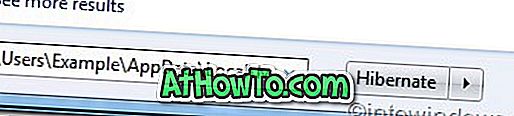
Trinn 2: I den resulterende mappen, se etter en mappe som heter Windows Sidebjelke . Som du kan forestille deg, inneholder denne mappen din tredjeparts gadgets.
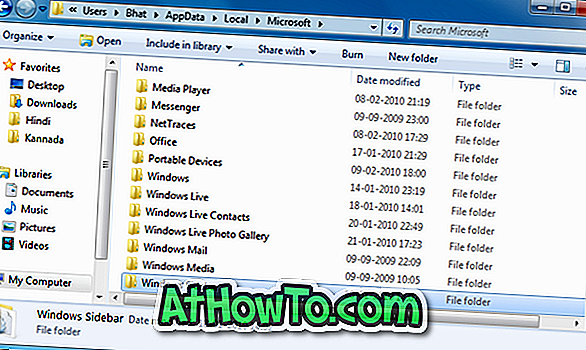
Trinn 3: Kopier og lim inn Windows Sidebar-mappe til ønsket sted for å sikkerhetskopiere gadgets.
Trinn 4: Du kan også kopiere denne mappen til en annen Windows 7-PC for å begynne å bruke favorittgrensesnittene dine. Du kan til og med overføre disse gadgets fra Windows 7 x86 til Windows x64, og omvendt.
Slik installerer du på nytt ødelagte eller avinstallerte skrivebordsgrensesnitt i Windows 7-guiden, kan det også interessere deg.














